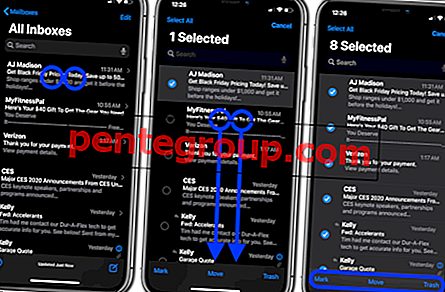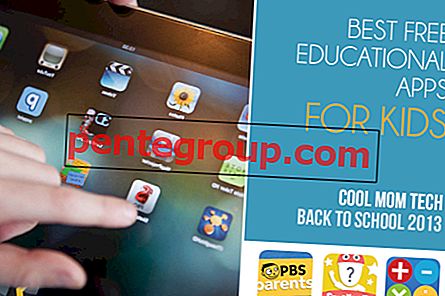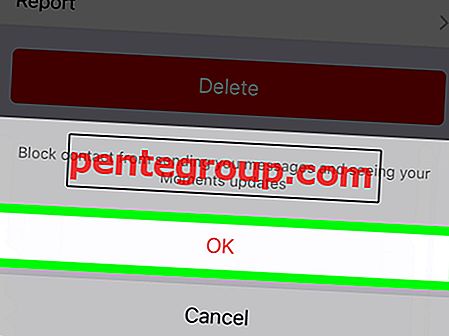Cela fait environ un mois que j'ai commencé à tester macOS High Sierra. Doté de nombreuses fonctionnalités intelligentes, le dernier macOS a été développé pour le rock. Je parie que vous devrez essayer de le croire si vous ne l'avez pas encore mis la main dessus.
Personnellement, l'une de mes fonctionnalités préférées dans macOS High Sierra est Picture-in-Picture qui vous permet de regarder n'importe quelle vidéo tout en utilisant n'importe quelle application. Comme par exemple, vous pouvez modifier une photo tout en regardant une vidéo intéressante. La meilleure chose à ce sujet est que la vidéo continuera à jouer même si vous changez d'application.

En effet, PiP est une fonctionnalité multitâche fantastique. Bien qu'il ne s'agisse peut-être pas d'une nouvelle invention car cette fonctionnalité existe depuis un certain temps, vous apprécierez de l'utiliser sur votre Mac. Tout est conçu pour tirer le meilleur parti du PiP? Essayons aujourd'hui!
Comment activer et utiliser l'image dans l'image sur macOS High Sierra
- Les développeurs Web doivent utiliser l'API (fournie par Apple) pour rendre PiP disponible.
- Si un site ne prend pas en charge PiP, vous ne pourrez pas l'utiliser.
- Pour l'instant, PiP ne prend en charge que le navigateur Web Safari.
Étape 1. Tout d'abord, vous devez lancer Safari sur votre Mac et visiter n'importe quel site prenant en charge PiP.
Étape 2. Maintenant, trouvez n'importe quelle vidéo que vous souhaitez utiliser en mode PiP et commencez à la lire.
Étape 3. Ensuite, vous devez cliquer sur l'icône PiP dans la barre de contrôle vidéo.

Ça c'est fait! Maintenant, une petite fenêtre vidéo apparaîtra dans un coin de votre écran.

Vous avez la possibilité de placer la fenêtre vidéo à n'importe quel coin de l'écran de votre Mac. Pour ce faire, faites-le simplement glisser vers le coin souhaité.
La fenêtre PiP ne peut pas être placée au milieu de l'écran car elle ne reste que dans un coin.
Si vous souhaitez désactiver ou désactiver l'image en mode image, cliquez simplement sur la petite icône sur la vidéo.

Profitez des vidéos!
L'option pour activer le mode PiP dans YouTube est légèrement sous le capot. Rendez-vous sur ce guide rapide pour savoir comment cela fonctionne.
Essayez rapidement cette nouvelle fonctionnalité et faites-nous part de vos commentaires à ce sujet dans le commentaire.
Vous voudriez jeter un oeil à:
- Comment utiliser le mode Image dans l'image dans iOS 11
- Comment utiliser le glisser-déposer dans iOS 11
- Comment utiliser le multitâche sur iPad sous iOS 11
Pour en savoir plus sur ces guides rapides liés à macOS, téléchargez notre application et restez connecté avec nous sur Facebook, Twitter et Google Plus.